CAD是一款常用的繪圖軟件,掌握CAD的操作技巧可以幫助我們有效提高繪圖效率。在CAD中,如果我們需要畫出連續的圓弧,該如何準確快速地操作呢?今天小編將為大家介紹在CAD中連續圓弧的操作方法,快進來學習吧!
方法一:打開中望CAD,將上一次畫圓弧時的終止點作為新圓弧的起點,并將上一段圓弧在終止點處的切線方向作為新圓弧在起點處的切線方向開始繪制圓弧,按照提示指定圓弧的端點,即可繪制出圓弧。
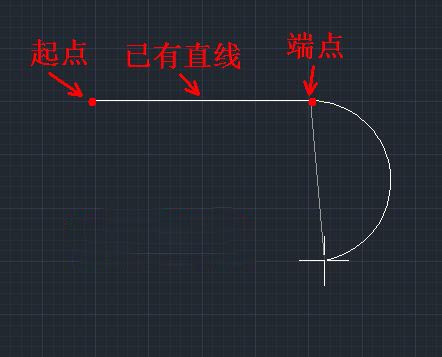
方法二:根據CAD提示,指定圓弧的起點,再指定圓弧的第二個點或圓心,最后指定圓弧的端點(角度或弦長),單擊【圓弧】-【繼續】。
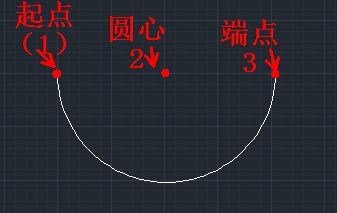
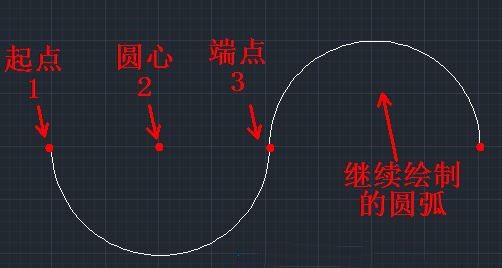
以上就是在CAD中繪制連續圓弧的兩個方法教程,看完你學會了嗎?更多CAD資訊敬請關注中望CAD官網,小編將持續更新推送,豐富教程內容不要錯過哦。
推薦閱讀:三維CAD
推薦閱讀:CAD制圖
·中望CAx一體化技術研討會:助力四川工業,加速數字化轉型2024-09-20
·中望與江蘇省院達成戰略合作:以國產化方案助力建筑設計行業數字化升級2024-09-20
·中望在寧波舉辦CAx一體化技術研討會,助推浙江工業可持續創新2024-08-23
·聚焦區域發展獨特性,中望CAx一體化技術為貴州智能制造提供新動力2024-08-23
·ZWorld2024中望全球生態大會即將啟幕,誠邀您共襄盛舉2024-08-21
·定檔6.27!中望2024年度產品發布會將在廣州舉行,誠邀預約觀看直播2024-06-17
·中望軟件“出海”20年:代表中國工軟征戰世界2024-04-30
·2024中望教育渠道合作伙伴大會成功舉辦,開啟工軟人才培養新征程2024-03-29
·玩趣3D:如何應用中望3D,快速設計基站天線傳動螺桿?2022-02-10
·趣玩3D:使用中望3D設計車頂帳篷,為戶外休閑增添新裝備2021-11-25
·現代與歷史的碰撞:阿根廷學生應用中望3D,技術重現達·芬奇“飛碟”坦克原型2021-09-26
·我的珠寶人生:西班牙設計師用中望3D設計華美珠寶2021-09-26
·9個小妙招,切換至中望CAD竟可以如此順暢快速 2021-09-06
·原來插頭是這樣設計的,看完你學會了嗎?2021-09-06
·玩趣3D:如何巧用中望3D 2022新功能,設計專屬相機?2021-08-10
·如何使用中望3D 2022的CAM方案加工塑膠模具2021-06-24
·CAD鼠標跳動不能指定想要的點2015-12-09
·CAD初學者教程:如何快速打開線寬2020-05-27
·CAD窗交命令怎么用2017-03-06
·CAD怎么添加對齊標注2017-05-02
·CAD如何重新生成圖案填充邊界2020-12-21
·CAD重復執行命令的方法匯總2021-04-20
·CAD創建定數等分點和定距等分點2018-01-15
·CAD直線和多段線的轉換2016-11-16
















